SSL (Secure Socket Layer) là một phần quan trọng trong việc bảo mật trang web của bạn, giúp mã hóa thông tin truyền tải giữa máy tính của người dùng và máy chủ web. Trong bài viết này, chúng ta sẽ hướng dẫn bạn cách cài đặt SSL cho máy chủ Apache trên hệ điều hành CentOS 7.
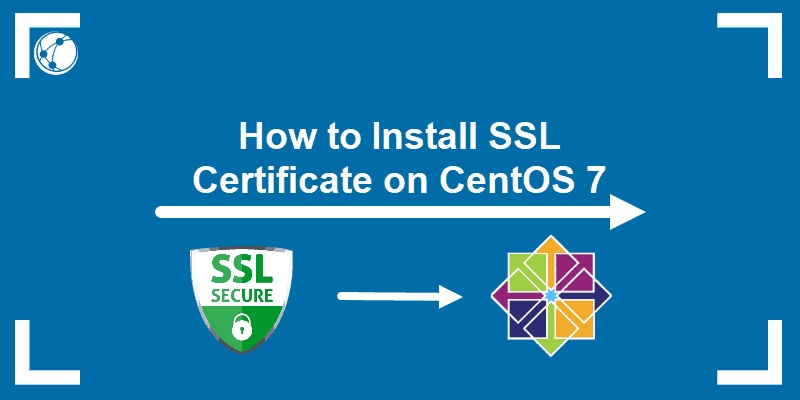
Hướng dẫn cài đặt SSL cho Apache trên CentOS 7
Bước 1: Chuẩn bị trước khi cài đặt SSL
Trước khi bắt đầu cài đặt SSL cho máy chủ Apache trên CentOS 7, bạn cần thực hiện một số bước chuẩn bị cơ bản:
Đảm bảo bạn có quyền truy cập root
Để cài đặt SSL, bạn cần đăng nhập vào máy chủ với quyền truy cập root hoặc tài khoản có quyền sudo.
Đảm bảo máy chủ Apache đã được cài đặt
Trước hết, bạn phải đảm bảo rằng máy chủ Apache đã được cài đặt và hoạt động trên CentOS 7.
Kiểm tra phiên bản Apache
Kiểm tra phiên bản của Apache để xác định xem phiên bản này có hỗ trợ SSL hay không.
Bước 2: Cài đặt OpenSSL
Để cài đặt SSL trên máy chủ Apache, bạn cần cài đặt OpenSSL, một thư viện mã nguồn mở cho việc mã hóa SSL và TLS.
Cài đặt OpenSSL
Sử dụng lệnh sau để cài đặt OpenSSL trên CentOS 7:
sudo yum install openssl
Bước 3: Tạo CSR (Certificate Signing Request)
Tạo thư mục lưu trữ cho SSL
Trước tiên, bạn cần tạo một thư mục để lưu trữ các tệp SSL:
sudo mkdir /etc/ssl/private
Di chuyển vào thư mục lưu trữ
Sử dụng lệnh sau để di chuyển vào thư mục lưu trữ SSL:
cd /etc/ssl/private
Tạo CSR
Bây giờ, bạn có thể tạo CSR bằng lệnh sau:
sudo openssl req -new -newkey rsa:2048 -nodes -keyout domain.key -out domain.csr
Bước 4: Yêu cầu chứng chỉ SSL
Đăng ký chứng chỉ SSL
Trước tiên, bạn cần đăng ký một chứng chỉ SSL từ một cơ quan cấp chứng chỉ uy tín.
Nhận chứng chỉ SSL
Sau khi bạn đã nhận được chứng chỉ SSL từ cơ quan cấp chứng chỉ, bạn cần lưu trữ nó tại thư mục /etc/ssl/private.
Bước 5: Cấu hình Apache để sử dụng SSL
Sao lưu cấu hình mặc định của Apache
Trước khi cấu hình Apache để sử dụng SSL, hãy sao lưu cấu hình mặc định của Apache bằng lệnh sau:
sudo cp /etc/httpd/conf/httpd.conf /etc/httpd/conf/httpd.conf.bak
Cấu hình Apache để sử dụng SSL
Sử dụng lệnh sau để mở tệp cấu hình Apache:
sudo nano /etc/httpd/conf/httpd.conf
Thêm dòng sau vào tệp cấu hình để kích hoạt SSL:
IncludeOptional conf.d/*.conf
Tạo tệp cấu hình SSL cho trang web
Tạo một tệp cấu hình SSL cho trang web của bạn bằng lệnh sau:
sudo nano /etc/httpd/conf.d/ssl.conf
Thêm cấu hình SSL vào tệp này. Ví dụ:
<VirtualHost *:443>ServerAdmin webmaster@example.comDocumentRoot /var/www/htmlServerName example.comSSLEngine onSSLCertificateFile /etc/ssl/private/domain.crtSSLCertificateKeyFile /etc/ssl/private/domain.key</VirtualHost>
Bước 6: Khởi động lại Apache và kiểm tra SSL
Khởi động lại Apache
Sử dụng lệnh sau để khởi động lại Apache:
sudo systemctl restart httpd
Kiểm tra SSL
Mở trình duyệt và truy cập trang web của bạn bằng HTTPS để kiểm tra xem SSL đã được cài đặt và hoạt động chưa.
Kết luận
Trong bài viết này, chúng ta đã tìm hiểu cách cài đặt SSL cho máy chủ Apache trên CentOS 7. SSL giúp bảo mật kết nối giữa máy chủ và người dùng, đồng thời tạo sự tin tưởng cho khách hàng khi truy cập trang web của bạn.
 English
English



 Tên miền đang khuyến mại
Tên miền đang khuyến mại






